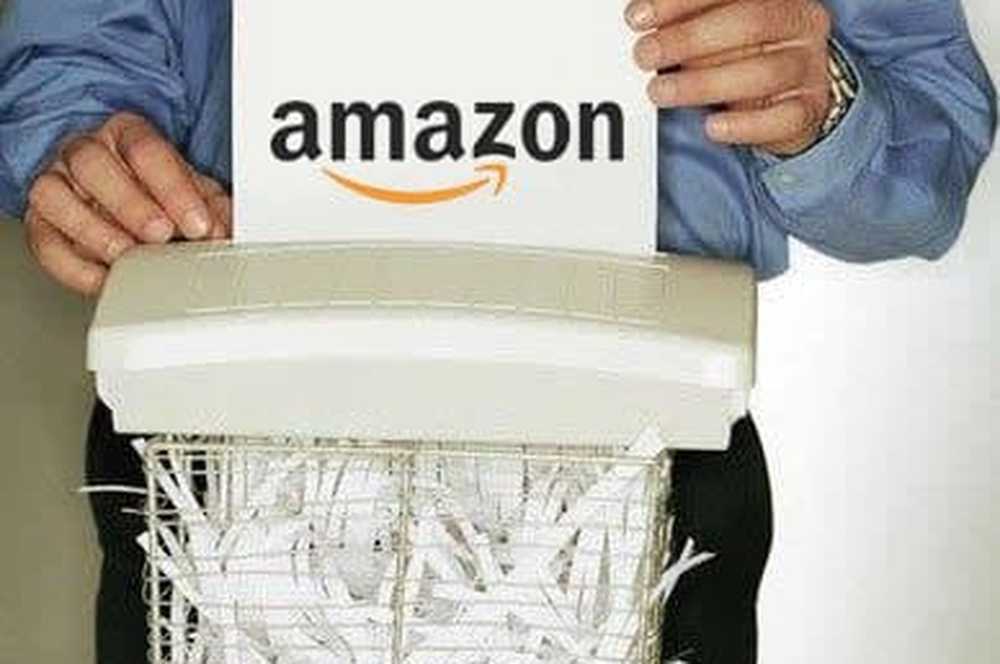Come cancellare gli elenchi MRU più recenti in Windows, Office, IE
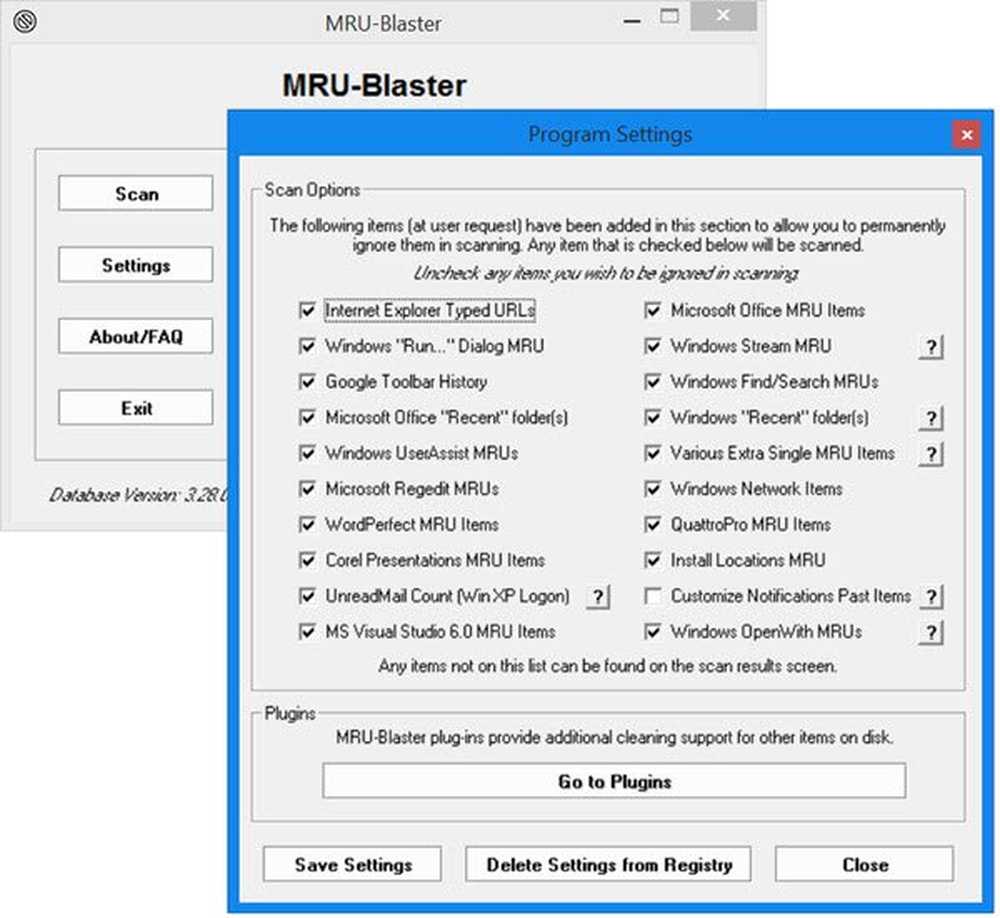
Più recentemente usato o MRU sono elenchi di programmi usati di recente o di file aperti che il sistema operativo Windows salva nel registro di Windows. Questi sono anche visibili a qualsiasi utente dal menu a discesa del programma. Ad esempio, se si aprisse la casella Esegui, sarà possibile visualizzare gli strumenti utilizzati di recente nel menu a discesa mentre questo è utile per la maggior parte, in quanto consente loro di utilizzare facilmente i propri strumenti preferiti, per altri, questo potrebbe rappresentare una preoccupazione per la sicurezza o la privacy, in quanto chiunque sarebbe in grado di vedere questo elenco. Lo stesso vale per la barra degli indirizzi del browser Internet Explorer. Uno sarà in grado di vedere l'elenco dei siti Web visitati. Windows lo fa non solo per IE, ma anche per altri programmi come Microsoft Office e molti altri programmi. È possibile se si desidera, eliminare e cancellare tutte queste tracce MRU nel sistema Windows, seguendo i passaggi indicati in questo tutorial.
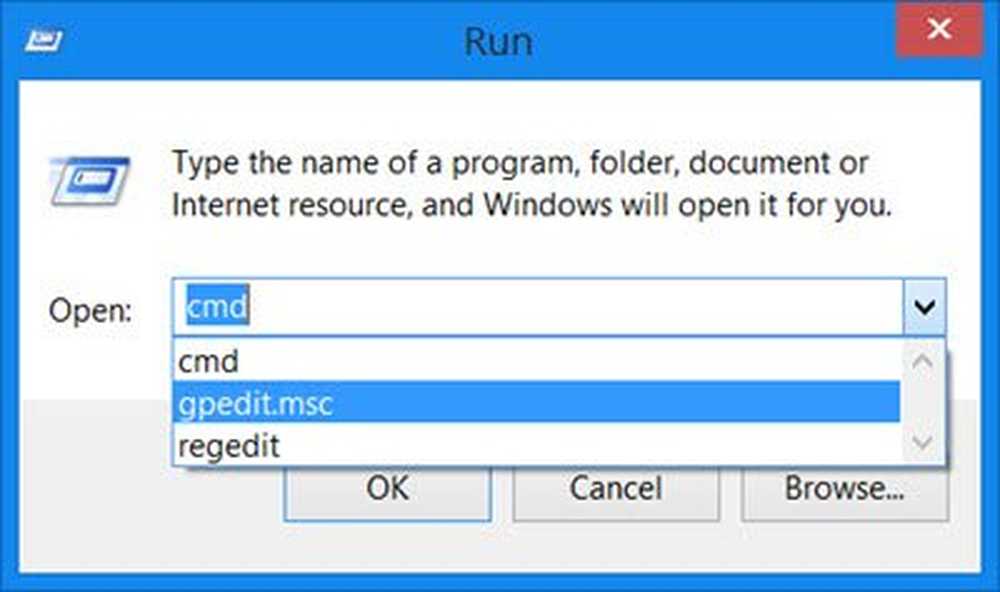
Cancella elenco MRU (Most Recently Used)
Questi elenchi MRU possono esporre informazioni come i nomi e le posizioni degli ultimi file a cui hai avuto accesso, per quasi tutti i tipi di file, e queste informazioni sono memorizzate nel Registro. Osservando questi elenchi MRU, qualcuno potrebbe determinare quali file sono stati utilizzati. Inoltre, nella maggior parte dei casi, questi elenchi vengono visualizzati nei menu a discesa del programma. Vediamo, quindi, come cancellare gli elenchi MRU.
Cancellare le liste MRU di Windows Explorer
Ad esempio, per cancellare l'elenco MRU per la casella Esegui, utilizzando il registro di Windows, Esegui regedit e vai alla seguente chiave:
HKEY_CURRENT_USER \ Software \ Microsoft \ Windows \ CurrentVersion \ Explorer \ RunMRU

Qui, elimina tutti i valori tranne il Predefinito chiave per cancellare il Esegui la scatola Elenco MRU.
Puoi fare lo stesso per ognuna delle seguenti chiavi di registro:
Trova comando computer
HKEY_CURRENT_USER \ Software \ Microsoft \ Windows \ CurrentVersion \ Explorer \ FindComputerMRU
Trova il comando File
HKEY_CURRENT_USER \ Software \ Microsoft \ Windows \ CurrentVersion \ Explorer \ Doc Trova MRU specifiche
Porte della stampante
HKEY_CURRENT_USER \ Software \ Microsoft \ Windows \ CurrentVersion \ Explorer \ PrnPortsMRU
Explorer Stream
HKEY_CURRENT_USER \ Software \ Microsoft \ Windows \ CurrentVersion \ Explorer \ StreamMRU
Usa freeware MRU-Blaster
Anche se la maggior parte dei pulitori di file spazzatura elimina gli elenchi MRU, puoi anche utilizzare un freeware dedicato come MRU Blaster, per eliminare tutte le tracce e le tracce di utilizzo dall'angolo e dall'angolo del PC Windows 10/8/7, inclusi Esplora file di Windows, Internet Explorer, Microsoft Office, Visual Studio, ecc. È in grado di trovare e rimuovere oltre 30.000 elenchi MRU..
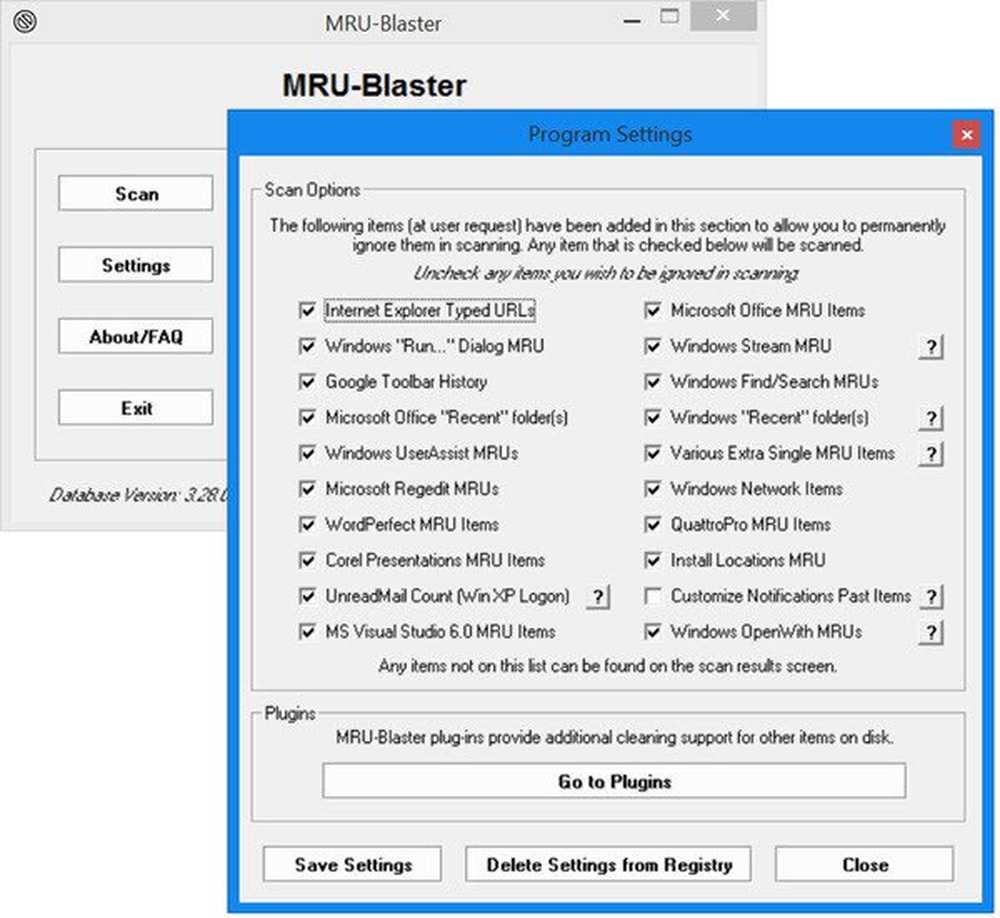
Lo strumento è semplice da usare. Scaricalo e installalo, quindi eseguilo. Nel pannello Impostazioni, puoi impostare le tue preferenze. Al termine, fare clic su Scansione per ottenere i risultati. Elimina i risultati in modo selettivo o tutto in una volta per cancellare gli elenchi.
Puoi scaricare il software gratuito MRU Blaster dal suo home page. Viene a voi dai creatori di Doc Scrubber e SpywareBlaster.
Anti Tracks, Wipe Privacy Cleaner e Privacy Eraser sono altri strumenti in questa categoria che possono aiutarti a pulire gli elenchi più recenti in Windows.
Questo post ti mostrerà come eliminare i documenti recenti in WordPad.